Hvordan lage en animasjon i Photoshop CS4
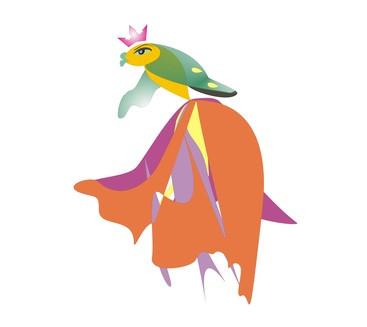
Når du oppretter et nettsted, hjelper det å legge visuelt imponerende grafikk. Dette bidrar til å trekke oppmerksomheten til de besøkende til ting du vil ha dem til å legge merke til, samt overtale dem til å returnere. En ting som du kan legge til som vil fange øyet er animasjon. En animert banner eller logo gir området et virkelig profesjonelt utseende. Du kan forvente at det å skape denne animasjonen vil kreve spesialiserte ferdigheter og programvare, men hvis du har en kopi av Photoshop CS4, kan du raskt lage dine egne animerte grafikk.
Bruksanvisning
1 Bestem hva du ønsker animasjonen for og hvilke opplysninger eller bilder du vil ha med. Da dreieboken ut dine ideer til animasjonen, lage en tegneserie som beskriver handlingen.
2 Laste noen bilder som du ønsker å bruke i den animerte grafikken på din datamaskin. For eksempel, hvis du oppretter en virksomhet nettsted og ønsker en animert banner, kan du laste inn et bilde av din butikk eller dine ansatte.
3 Åpne Photoshop. Velg "File" et klikk "Ny". I dialogboksen som dukker opp, gjør pixel bredde og høyde hva du ønsker for animasjonen. For eksempel, hvis du lager en banner animasjon, gjennomsnittlig størrelse for en banner er 468 x 60 piksler, slik at dette kan gjøre et godt valg. Klikk på "OK".
4 Bruk enten "Paint Bucket" -verktøyet eller "Gradient" verktøy for å fylle lerretet med farge eller gradient du ønsker å bruke som bakgrunn for grafikken. Som et alternativ, åpne bildet du lastet i trinn 2, og bruk "kopi" og "lim" funksjonene under "Edit" for å plassere det i dokumentet som bakgrunn.
5 Bruk "Text" -verktøyet for å legge til noen fast teksten du vil ha i grafikken. Velg deretter "lag" fra menyen og klikk på "Merge Visible."
6 Klikk på ikonet "Nytt lag" i "Lag" panel. Velg enten "Pen" verktøyet sett, fyll, eller en av de "Shape" verktøy for å trekke ut en form som du vil animere. Som et alternativ, hvis du ønsker å ha rulletekst i animasjonen, velg "Text" -verktøyet og bruke den til å skrive inn tekst på lerretet.
7 Velg "Windows" i menyen og klikk på "Animation". En tidslinje vil vises nederst med en ramme. Klikk på "Duplicate" -ikonet for å lage en ny ramme.
8 Velge den første rammen og flytte innholdet i det annet lag helt av den ene siden av lerretet. Velg deretter den andre rammen og flytte innholdet helt av den andre siden av lerretet.
9 Klikk på "Tweening" -ikonet og i dialogen, legger antall bilder du ønsker i animasjonen. Klikk "OK" og programmet vil automatisk opprette alle rammer mellom de to du har, plassere animerte element der den skal være i hver ramme.
10 Velg "File" og klikk "Save for Web eller enheter." I dialogboksen velger du GIF som filtype, klikk på "animere" og sett "Varighet" for rammene. Klikk "Lagre", navnet filen og lagre den.
